iPhone 使用手册
- 欢迎使用
-
-
- 兼容 iOS 26 的 iPhone 机型
- iPhone 11
- iPhone 11 Pro
- iPhone 11 Pro Max
- iPhone SE(第 2 代)
- iPhone 12 mini
- iPhone 12
- iPhone 12 Pro
- iPhone 12 Pro Max
- iPhone 13 mini
- iPhone 13
- iPhone 13 Pro
- iPhone 13 Pro Max
- iPhone SE(第 3 代)
- iPhone 14
- iPhone 14 Plus
- iPhone 14 Pro
- iPhone 14 Pro Max
- iPhone 15
- iPhone 15 Plus
- iPhone 15 Pro
- iPhone 15 Pro Max
- iPhone 16
- iPhone 16 Plus
- iPhone 16 Pro
- iPhone 16 Pro Max
- iPhone 16e
- iPhone 17
- iPhone 17 Pro
- iPhone 17 Pro Max
- iPhone Air
- 设置基础功能
- 让 iPhone 成为你的专属设备
- 拍摄精美的照片和视频
- 与亲朋好友保持联系
- 与家人共享功能
- 在日常生活中使用 iPhone
- Apple 支持提供的专家建议
-
- iOS 26 的新功能
-
- 指南针
- 快捷指令
- 提示
-
- 辅助功能使用入门
- 设置期间使用辅助功能
- 更改 Siri 辅助功能设置
- 快速打开或关闭辅助功能
- 与其他设备共享辅助功能设置
- 版权和商标
共享 iPhone 的互联网连接
你可以使用称为“智能热点”的功能与其他设备共享 iPhone 的互联网连接。智能热点使用 iPhone 上的个人热点,当其他设备不能通过无线局域网访问互联网时,此功能很有用。
可以通过多种方式将其他设备接入个人热点:
通过“无线局域网”设置将其他设备连接到 iPhone。
通过蓝牙配对两台设备。
通过线缆将其他设备连接到 iPhone。
你可以与其他 iPhone、iPad、Mac 和 Windows 设备等共享 iPhone 的个人热点。
【注】并非所有运营商都提供“个人热点”功能。可能需要额外付费。一次可加入“个人热点”的设备数量取决于你的运营商以及 iPhone 机型。有关更多信息,请联系你的运营商。
开始前
确保以下事项:
设备需要放在距离彼此 10 米(30 英尺)范围内。
两台设备均满足智能热点的最低系统要求。
如果使用 VPN,请确保其配置不会阻止局域联网,否则可能干扰某些连续互通功能。
如果要与 Apple 设备共享个人热点,则在两台设备上均登录相同 Apple 账户后,连接会更快速。
【注】你只能通过共享 iPhone 上的蜂窝网络互联网连接使用个人热点。你无法与其他设备共享 iPhone 所接入的无线局域网。
在 iPhone 上设置个人热点
在 iPhone 上,前往“设置” App
 。
。轻点“蜂窝网络”,然后轻点“设置个人热点”。
按照屏幕指示操作。
你也可以更改无线局域网密码。你的无线局域网名称即是设备名称,后者可在“设置”![]() >“通用”>“关于本机”中更改。
>“通用”>“关于本机”中更改。
如果设置 iPhone 使用两张 SIM 卡,“个人热点”会使用为蜂窝数据选择的号码。请参阅设置双 SIM 卡。
【注】如果在“设置”>“蜂窝网络”中打开了“蜂窝数据”,但没看到“设置个人热点”选项,请联系你的运营商以了解如何给套餐开通个人热点。
在 iPhone 上打开和关闭个人热点
在 iPhone 上,前往“设置” App
 。
。轻点“个人热点”。
按照屏幕指示操作。
你可以选择允许谁使用你的个人热点,设置密码,且如果你位于家人共享群组,还能决定是否与特定家庭成员自动共享个人热点。
通过无线局域网接入个人热点
你可以使用“无线局域网”设置将其他设备接入 iPhone 的个人热点。你可以连接其他 iPhone、iPad、Mac、Windows 设备和能够接入无线局域网的许多其他设备。
在想要接入 iPhone 个人热点的设备上,执行以下任一项操作:
在配备触控 ID 的 iPhone 上:从右上边缘向下轻扫打开控制中心。轻点
 以打开无线局域网,然后选取你的 iPhone。
以打开无线局域网,然后选取你的 iPhone。在配备面容 ID 的 iPhone 上:从底部向上轻扫打开控制中心。轻点
 以打开无线局域网,然后选取你的 iPhone。
以打开无线局域网,然后选取你的 iPhone。在 iPad 上:从右上边缘向下轻扫打开控制中心。轻点
 以打开无线局域网,然后选取你的 iPhone。
以打开无线局域网,然后选取你的 iPhone。在 Mac 上:点按菜单栏中的
 ,然后选取你的 iPhone。
,然后选取你的 iPhone。在 Windows 设备或其他设备上:按照制造商的指示接入个人热点。
输入为个人热点设置的密码以连接。如果要连接其他 Apple 设备且均已在这两台设备上登录相同 Apple 账户,则无需输入密码。
【注】Mac 接入个人热点后,已连接 Mac 的状态栏会出现“个人热点”图标
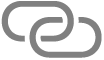 。
。
不使用热点时,设备会自动断开连接以增加电池续航能力。
通过蓝牙接入个人热点
你可以使用蓝牙代替无线局域网将 Mac 或 Windows 设备接入 iPhone 的个人热点。两台设备均须打开蓝牙。
在 Mac 上,前往“系统设置” App。
【注】如果 Mac 运行的是 macOS 12.5 或更低版本,请选取苹果菜单

点按边栏中的“蓝牙”
 。(可能需要向下滚动。)
。(可能需要向下滚动。)在 iPhone 上,前往“设置” App,然后轻点“蓝牙”。
保持蓝牙设置打开,确保设备可被发现。
在 Mac 上,选择出现的 iPhone。(这可能需要一些时间。)
通过蓝牙连接后,Mac 即可使用 iPhone 的蜂窝网络连接。
若要使用蓝牙将 Windows 设备接入 iPhone,请按照制造商的说明设置蓝牙网络连接。
通过 USB 连接线接入个人热点
你可以使用 iPhone 随附的 USB 连接线(或者与 iPhone 和其他设备端口相配的其他线缆)将 Mac 或 Windows 设备接入 iPhone 的个人热点。
【注】如果 iPhone 上的提示显示“要信任此电脑吗?”,请轻点“信任”。你可能需要输入设备密码才能继续。如果在 Mac 上看到“允许配件连接?”提示,请点按“允许”。
通过线缆连接后,Mac 或 Windows 设备即可使用 iPhone 的蜂窝网络连接。
如果无法正常使用个人热点
设备必须放在距离彼此 10 米(30 英尺)范围内。
有关更多故障排除步骤,请参阅 Apple 支持文章:如果无法在 iPhone 或 iPad(无线局域网 + 蜂窝网络)上正常使用“个人热点”。
在“设置”>“个人热点”中最大化兼容性,然后启用“最大兼容性”。打开“最大兼容性”可能会降低接入个人热点的设备的性能。
当你共享 iPhone 的“个人热点”时,它会使用蜂窝数据接入互联网。若要监控蜂窝数据的网络用量,请前往“设置”>“蜂窝网络”。请参阅在 iPhone 上查看或更改蜂窝数据设置。
如果使用“家人共享”,你可以与任何家庭成员共享个人热点。请参阅设置家人共享。